管理數字筆記的 10 個技巧
已發表: 2022-01-29當傑瑞和伊萊恩出現在一家汽車租賃公司時,宋飛的粉絲們會記得演出中的一個輝煌場景。 傑瑞要求取一輛他預定的中型車。 櫃檯的代理回答說他們沒有任何中型型號,因為它們用完了。 “你看,”傑瑞說,“你知道如何接受預訂。你只是不知道如何保留預訂。” 我對數字筆記也有同樣的看法。 記筆記很容易,但使用起來卻困難得多。

要實際使用您記下的筆記,您必須組織並知道如何找到它們。 這些關於開始使用筆記應用程序和組織筆記的提示將有所幫助。
1. 選擇一款出色的筆記應用
您選擇的筆記應用程序會嚴重影響您是否以及如何再次看到您的筆記。 預裝在手機或平板電腦上的基本筆記應用程序可能不是很好。 當然,您以前使用過它,它運行良好,但也許您不知道您缺少哪些功能,這些功能將僅僅令人滿意的應用程序與優秀的應用程序區分開來。
使筆記應用程序真正有用的三個功能是:
- 文件夾,
- 標籤,以及
- 光學字符識別(OCR)。
稍後我將詳細介紹每一點。
根據我多年來對許多筆記應用程序的個人測試,我最推薦的三個應用程序是:
- Microsoft OneNote,如果你想要一個免費的筆記應用程序,
- Evernote,如果您不介意為高級訂閱付費,以及
- 用於協作記筆記的 Quip。
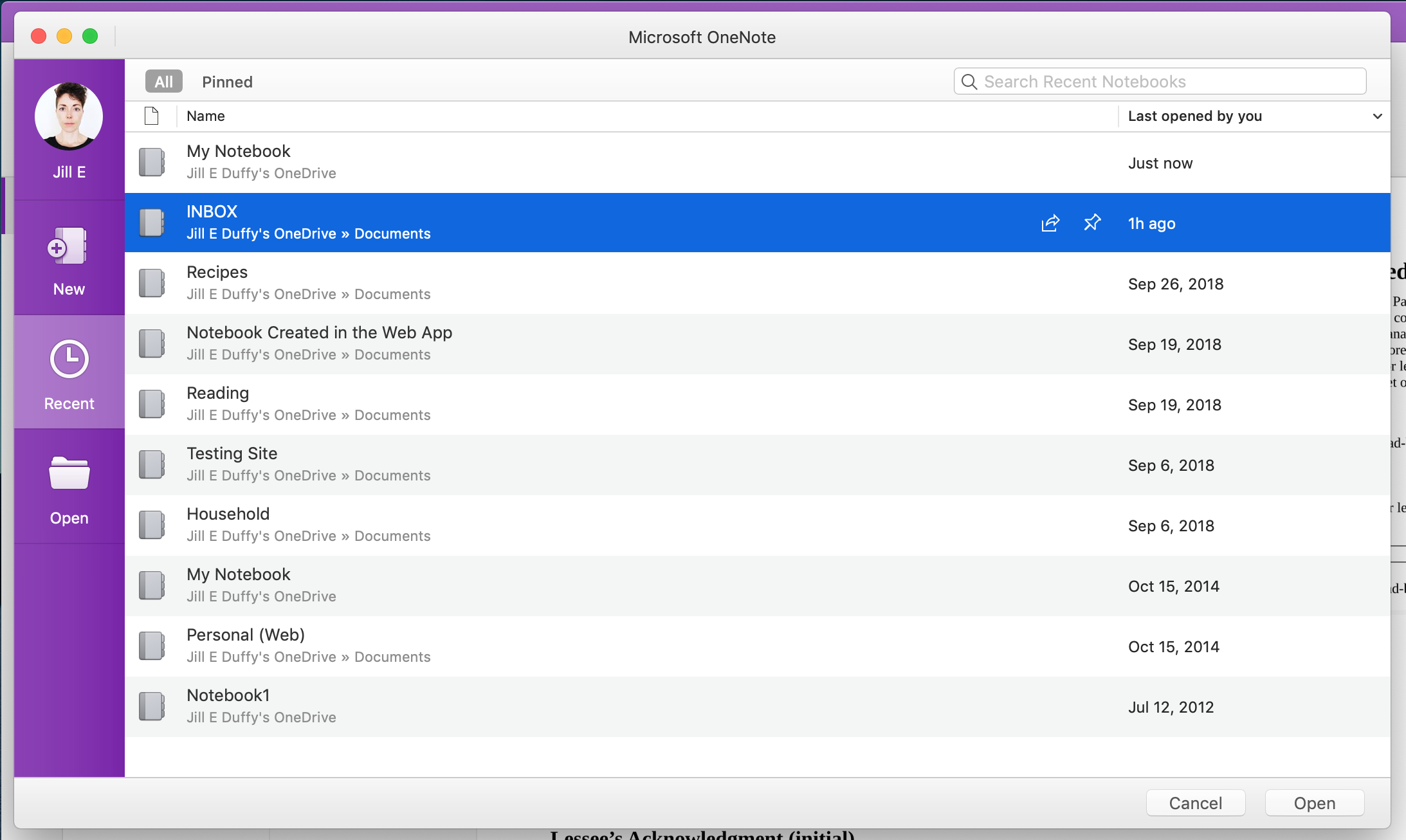
2. 創建收件箱
當您快速記下便條時,您需要一個地方將其保存在不會丟失的地方。 在您的筆記應用程序中創建一個收件箱文件夾並將其設置為默認存儲位置。
定期瀏覽收件箱以添加有關您的筆記的更多信息並對其進行排序。 您將在接下來的幾個技巧中看到如何做到這一點。 您不需要按照設定的時間表清理收件箱,但是當您在全尺寸屏幕上打開筆記應用程序時嘗試這樣做(參見下面的 #10)。 它使您可以更輕鬆地查看您在做什麼並查看您擁有的所有選項。
您無需在筆記應用程序中為收件箱歸零而拍攝。 收件箱是存儲您經常重訪的筆記的好地方。 例如,我會記下所有朋友的 Wi-Fi 網絡名稱和密碼,因此如果我將新設備帶到他們家或擦除保存的密碼,我可以再次加入網絡,而無需打擾他們了解詳細信息。 那張紙條在我的收件箱中有一個永久的家。
3.將筆記分類到文件夾或筆記本中
文件夾(某些應用程序也稱為筆記本)可幫助您手動組織筆記。 當您想要探索某個主題的筆記(例如所有食譜筆記)時,它們會變得很有用。
您創建的文件夾以及如何命名它們取決於您記下的筆記類型和使用方式。 如果您不確定,請從收件箱、閱讀、家庭、個人和工作文件夾開始。 一旦您了解瞭如何使用它們,您就可以隨時更改它們並創建更多。
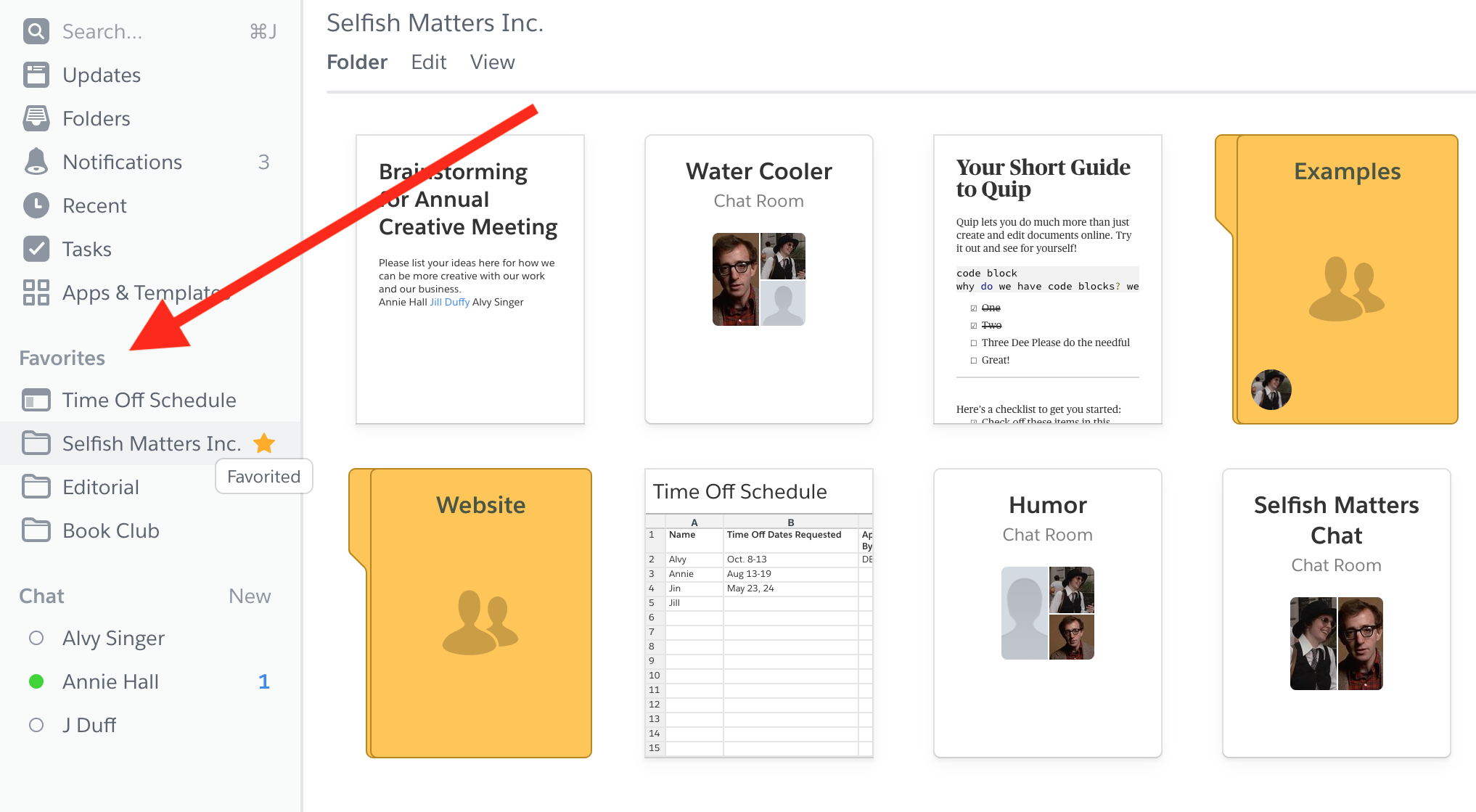
4.為您喜歡的文件夾製作快捷方式
任何使用良好的筆記應用程序都有比其他應用程序看到更多操作的文件夾。 通過為它們創建快捷方式或將它們標記為收藏夾,使這些文件夾易於訪問。 這些是您經常在其中查看您所做的筆記並添加新筆記的文件夾。
您可能有其他文件夾僅保存筆記,直到您需要它們的意外時間。 他們不必是前沿和中心。
5. 使用標籤
標籤可幫助您查找現有筆記。 他們可以縮小您在特定文件夾中看到的範圍,或者向您顯示跨多個文件夾標記有共同主題的所有筆記。 即使主題詞沒有出現在筆記本身中,它們也可以幫助您找到與某個主題相關的筆記。 讓我舉幾個例子。
示例 1:假設您有一個名為 Recipes 的文件夾,並且您計劃為一些素食者舉辦派對。 您可以僅從該文件夾中提取所有標記為素食的筆記,以獲取有關製作內容的想法。

示例 2:也許您是為不同出版物寫作的作家。 您可以為文章做筆記,並根據它們的發布位置將它們組織到文件夾中。 但是,有時您可能想探索有關某個主題的所有筆記,而不管是誰發表了這篇文章。 如果您使用此主題標記了筆記,則可以搜索該標記並查看它們,無論它們位於哪個文件夾中。
示例 3:您將與您正在處理的項目相關的電子郵件轉發到您的筆記應用程序。 該消息從未說明項目的名稱或內容。 當人們陷入困境時,這就是人們交流的方式。 在這種情況下,您可以添加標籤來定義註釋(項目名稱、客戶、工作描述),以便您可以在需要時找到註釋。
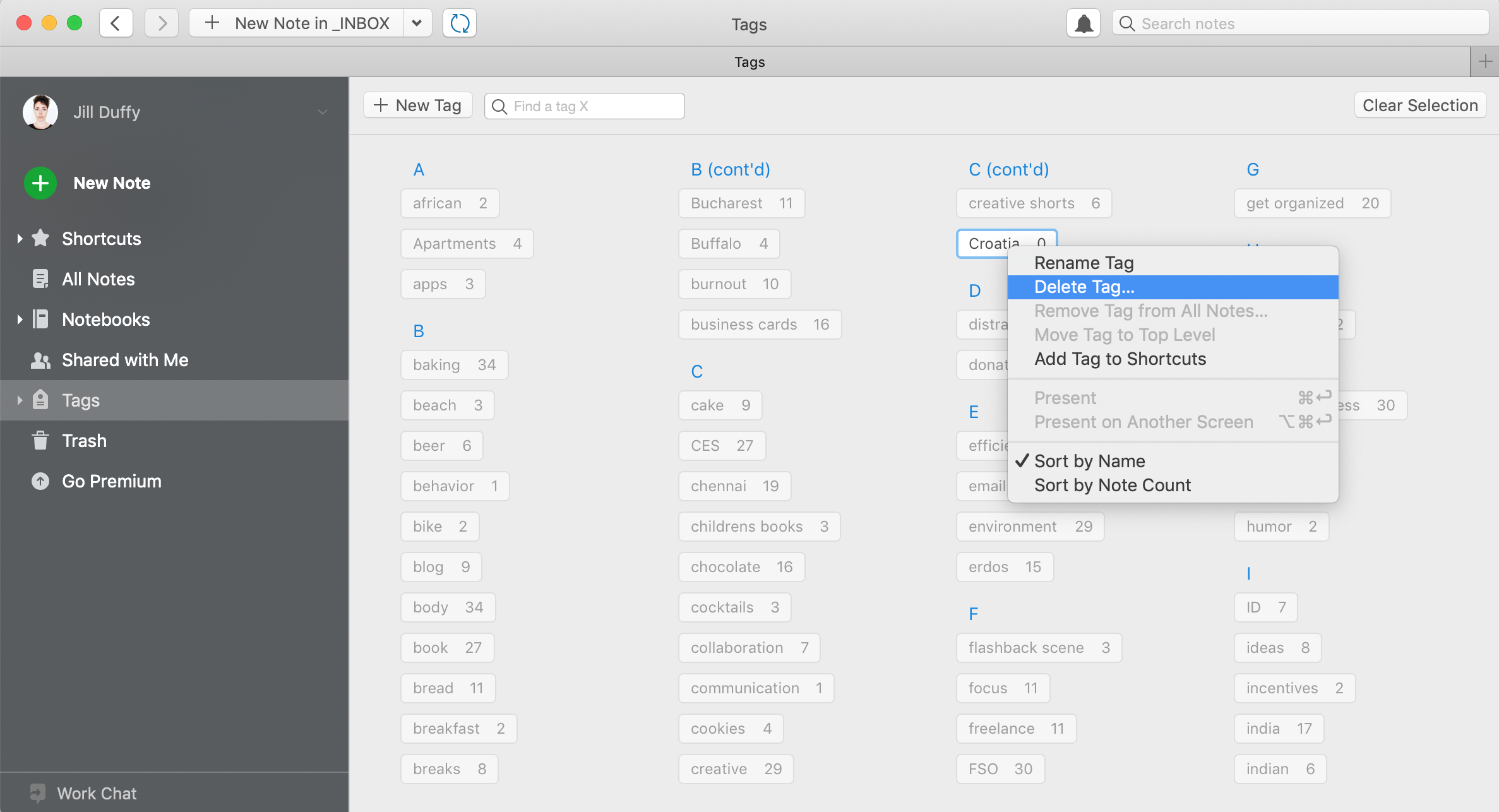
6.剔除標籤
有太多標籤這樣的事情。 您添加的標籤越多,它們就越草率。 所以不時地,剔除你的標籤。 這是如何做到的。
拉出所有正在使用的標籤的列表。 通常,您可以在標籤旁邊看到註釋計數。 首先,尋找近似重複。 如果您同時擁有“應用程序”和“應用程序”的標籤,請去掉其中註釋較少的標籤。 打開受影響的筆記並添加您要保留的標籤。 刪除另一個標籤。
此外,如果您有任何帶有兩個或更少註釋的標籤,請考慮刪除它們。 他們可能對你沒有任何好處。
7. 在手機上創建快捷方式
在您的手機上創建一個快捷方式,以便在您的筆記應用程序中開始一個新的筆記,以便隨時捕捉想法和信息。 在 iOS 設備上,您可以創建 Siri 快捷方式,而在 Android 設備上,您可以在應用程序中尋找新的 Note Widget 選項。
8. 口授
當你想到某件事時,你想寫下來,但你真的很匆忙,或者你正在遛狗,並且幾乎無法同時握住皮帶和手機,請發號施令。
大多數智能手機都具有語音轉文本功能。 用它! 開始一個新的筆記,按下鍵盤上的麥克風圖標,然後說出你想寫下的任何內容。 或者,您可以錄製語音備忘錄並在以後轉錄。 如果您養成習慣並最終經常口述長段落,您可能希望使用轉錄服務來節省一些時間。 有許多不錯的免費和付費選項可用,儘管付費選項往往更準確。
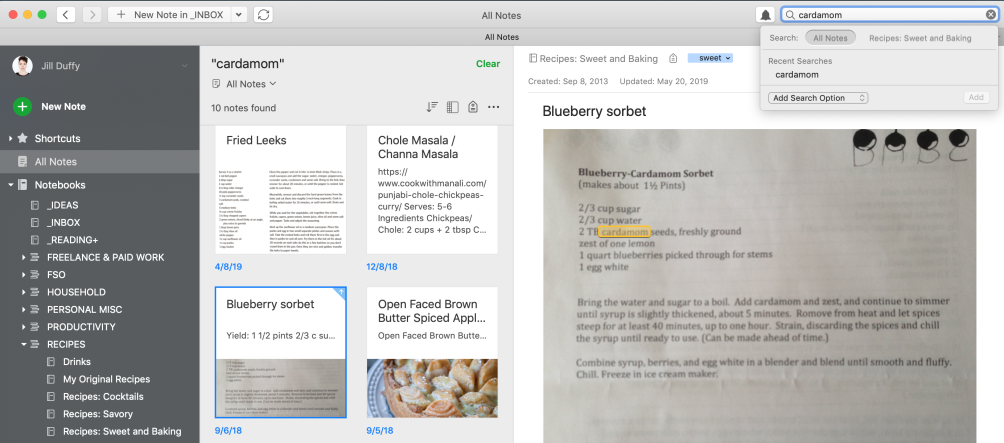
9.附加圖像和PDF,使用OCR
如果您的應用程序具有 OCR,它可以搜索在您上傳到它的圖像、PDF 和其他文件中找到的文本。 當您需要文件時,不要羞於將文件添加到您的筆記中。 這包括拍攝信息標誌、手寫筆記、書頁等的照片。
您可以通過示例了解它的用處。 假設您附上了一份 PDF 格式的餐食收據,您需要在費用報告中聲明該收據。 您忘記將其標記為“收據”,並且您不知道它在哪裡。 如果您記得餐廳的名稱,您可以在搜索欄中輸入它,OCR 會追踪它。
請注意您的筆記應用程序或帳戶類型對 OCR 使用和存儲的限制。 例如,Evernote 的免費版本在圖像上運行 OCR,而不是 PDF 和 Office 文檔。 為此,您需要一個 Premium 或 Business 帳戶。 如果您的應用沒有內置掃描功能,您可以考慮將其與移動掃描應用配對。
10. 在大屏幕上組織
理想情況下,您的筆記應用程序將具有桌面應用程序和網絡應用程序。 在整理收件箱和整理筆記時,請使用其中之一(一般來說,桌面應用程序更適合此目的)。 擁有大屏幕可以幫助您查看更多應用程序,因此,您可以查看更多文件夾結構、標籤和其他您添加到筆記中的信息,以使它們保持井井有條。 如果您可以看到所有選項,那麼您更有可能選擇正確的選項。
記筆記,拿著筆記,重溫筆記
當您組織筆記體驗時,您不僅可以提高記錄更多相關筆記的機會,而且還可以以一種讓您在需要時重新訪問它們的方式存儲它們。
